本期笔者带给大家部署一个本地私有化知识库,简单明了,直接步入主题,需要读者可以继续关注支持一下啊!
目录
开始下载应用:
操作系统:Windows 10
安装包:Ollama、AnythingLLM
官网:Ollama
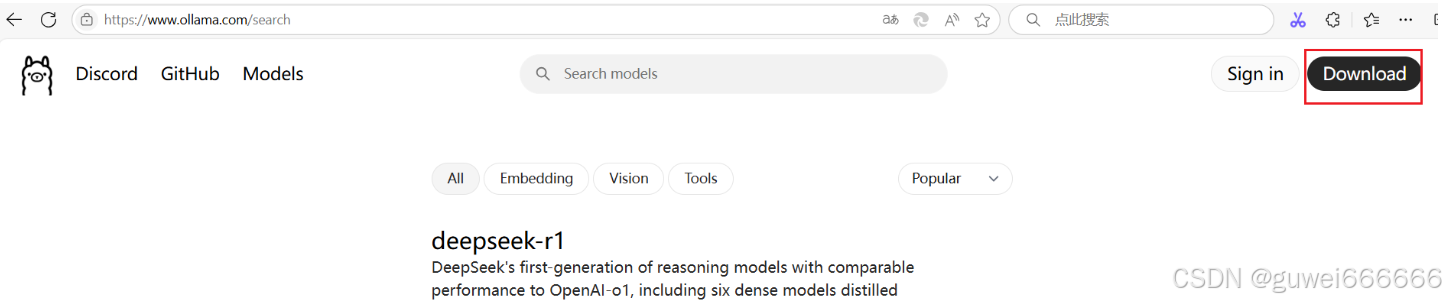
官网:
https://anythingllm.com/
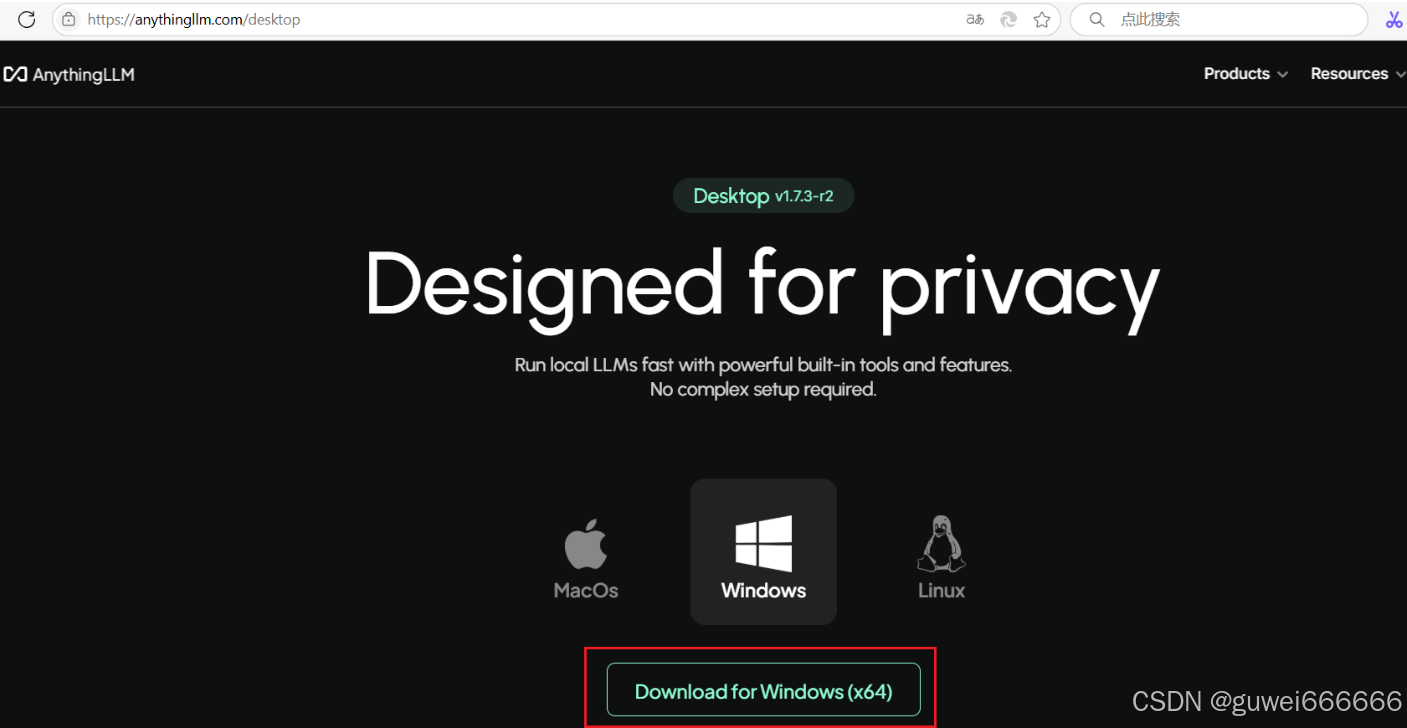
这个下载安装就行了
二、Ollama环境部署
1、安装
双击安装包文件OllamaSetup.exe,一键安装。默认安装路径为C:\Users\用户名\AppData\Local\Programs\Ollama。AppData目录为隐藏目录,勾选"隐藏的项目"选项,即可查看到。
设置模型环境变量:新建系统变量,像我这样:变量名:OLLAMA_MODELS
下面那个路径你们自己设置一个路径就可以了。比如变量值(路径):E:\soft\ollama
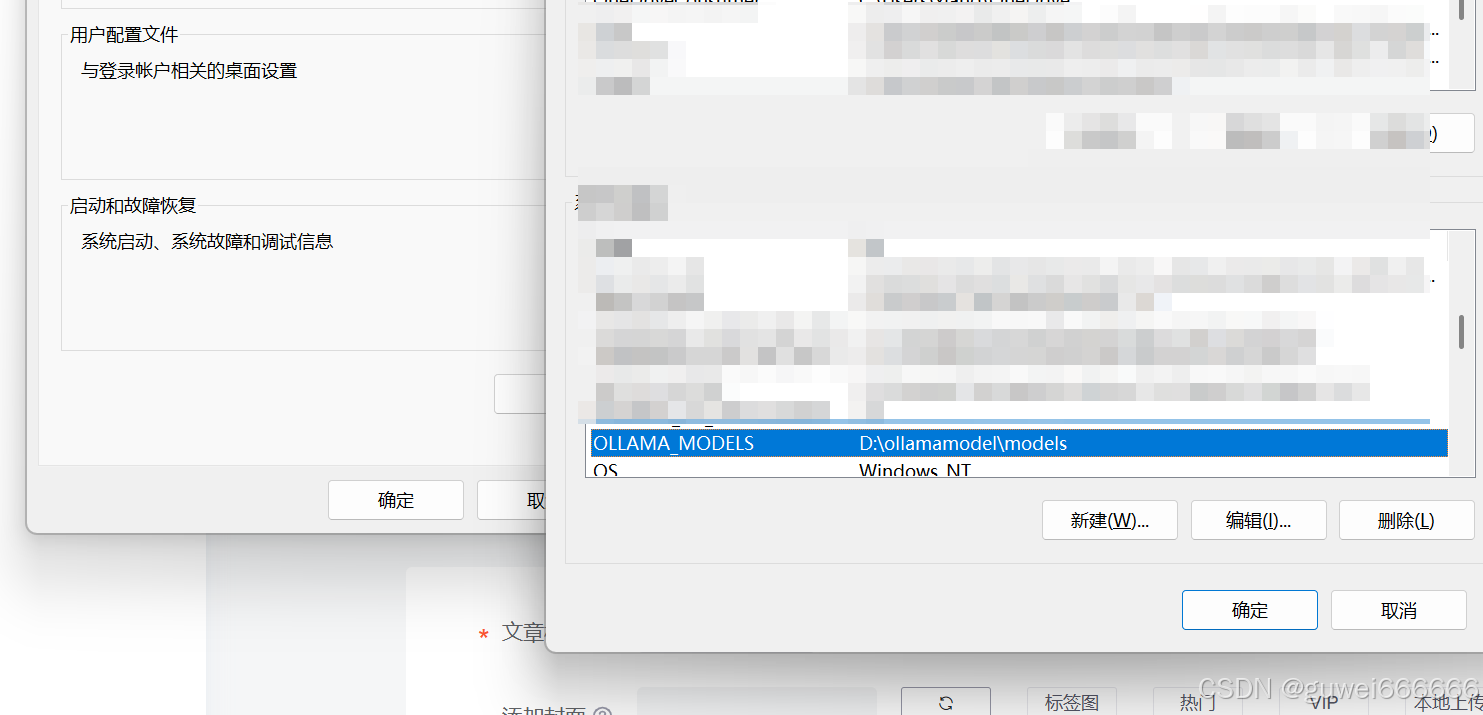
创建完环境变量后,把Ollama停止,然后进入C盘-->用户-->你自己的电脑名称-->.ollama-->剪切整个models到刚刚上面新建的存储目录下。
任务管理器关闭ollama进程,打开cmd重新输入ollama重启程序。
最重要的任务管理器有两个这个进程,需要同时都结束。有一个是.exe结尾的,有一个就是ollama

cmd输入ollama list查看模型显示正常则迁移完成。
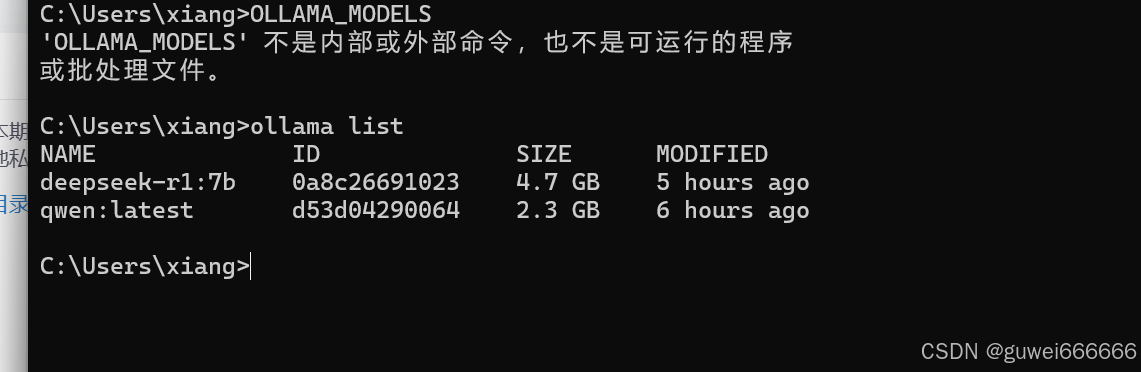
启动运行:ollama run 模型的名称就是那个name
3、检验安装
打开浏览器URL地址输入localhost:11434,页面显示"Ollama is running",如图 4 ollama运行成功,即可确认ollama安装运行成功。
图 9 ollama运行成功
或者命令行输入ollama
4、安装Deepseek模型
cmd窗口输入以下安装命令
ollama run deepseek-r1:1.5b
安装成功后,输入ollama list命令显示如图 10 deepseek模型所示,代表deepseek安装成功。
三、AnythingLLM安装
1、安装
双击安装包文件AnythingLLMDesktop.exe,一键安装。
进去 配置,
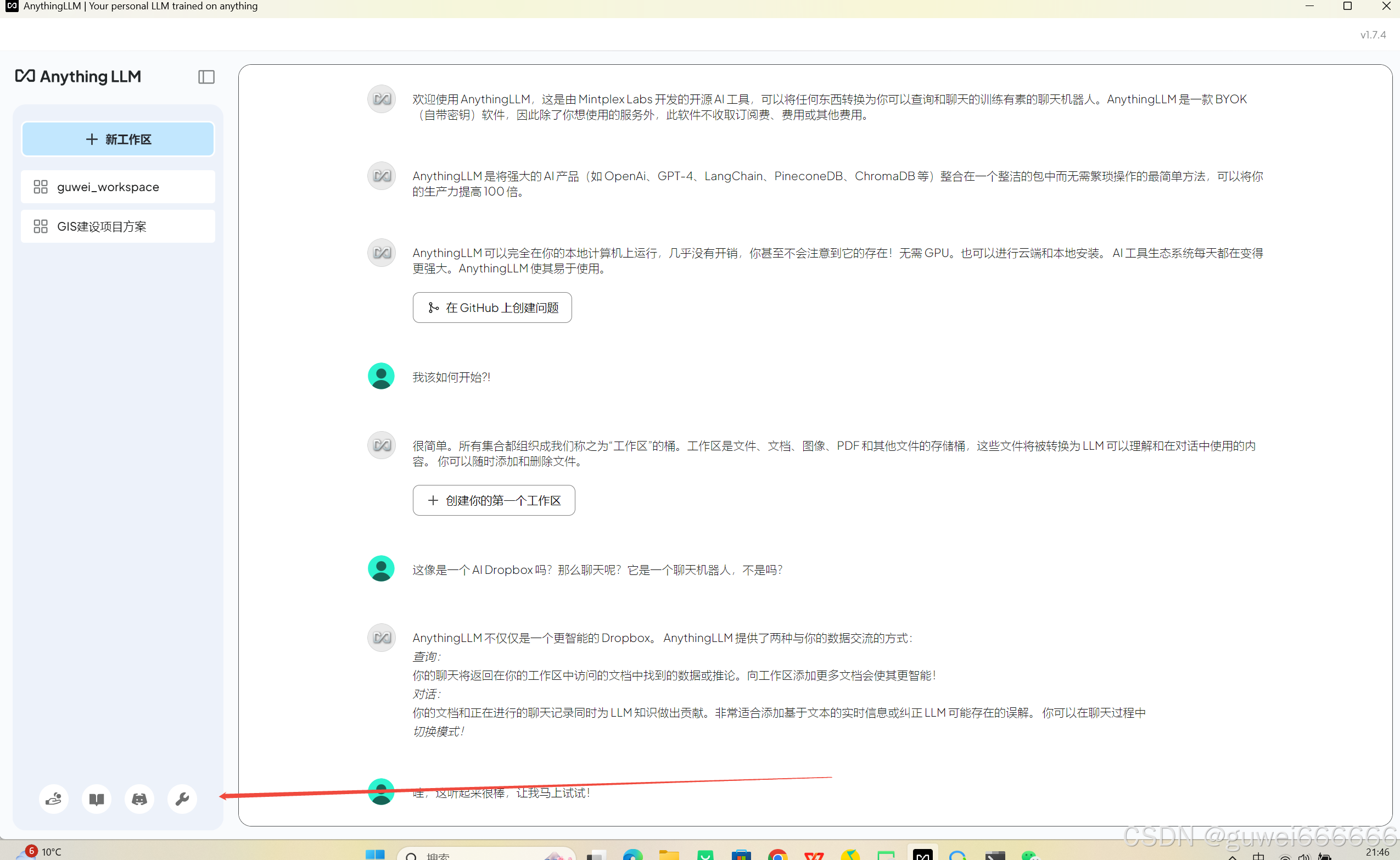
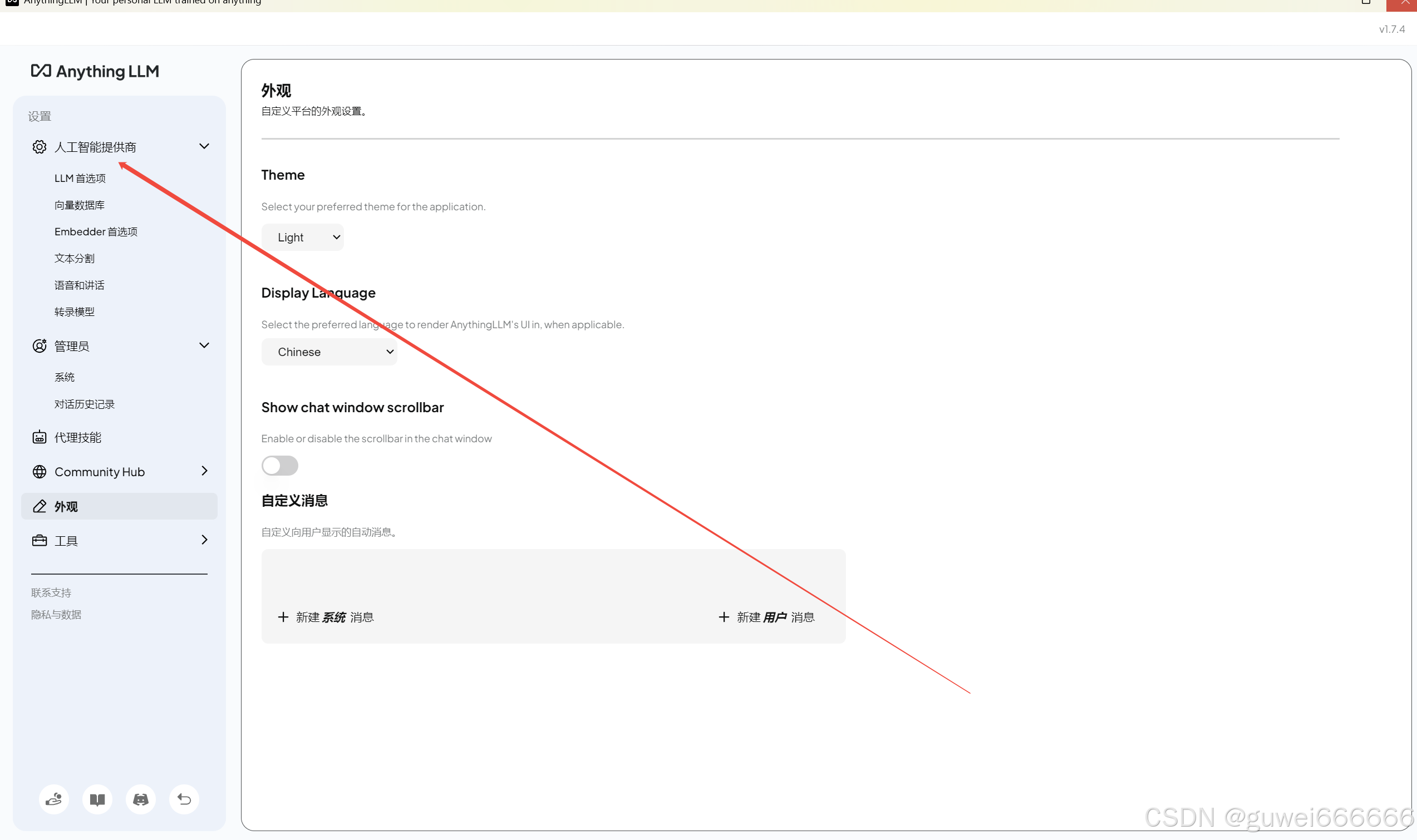
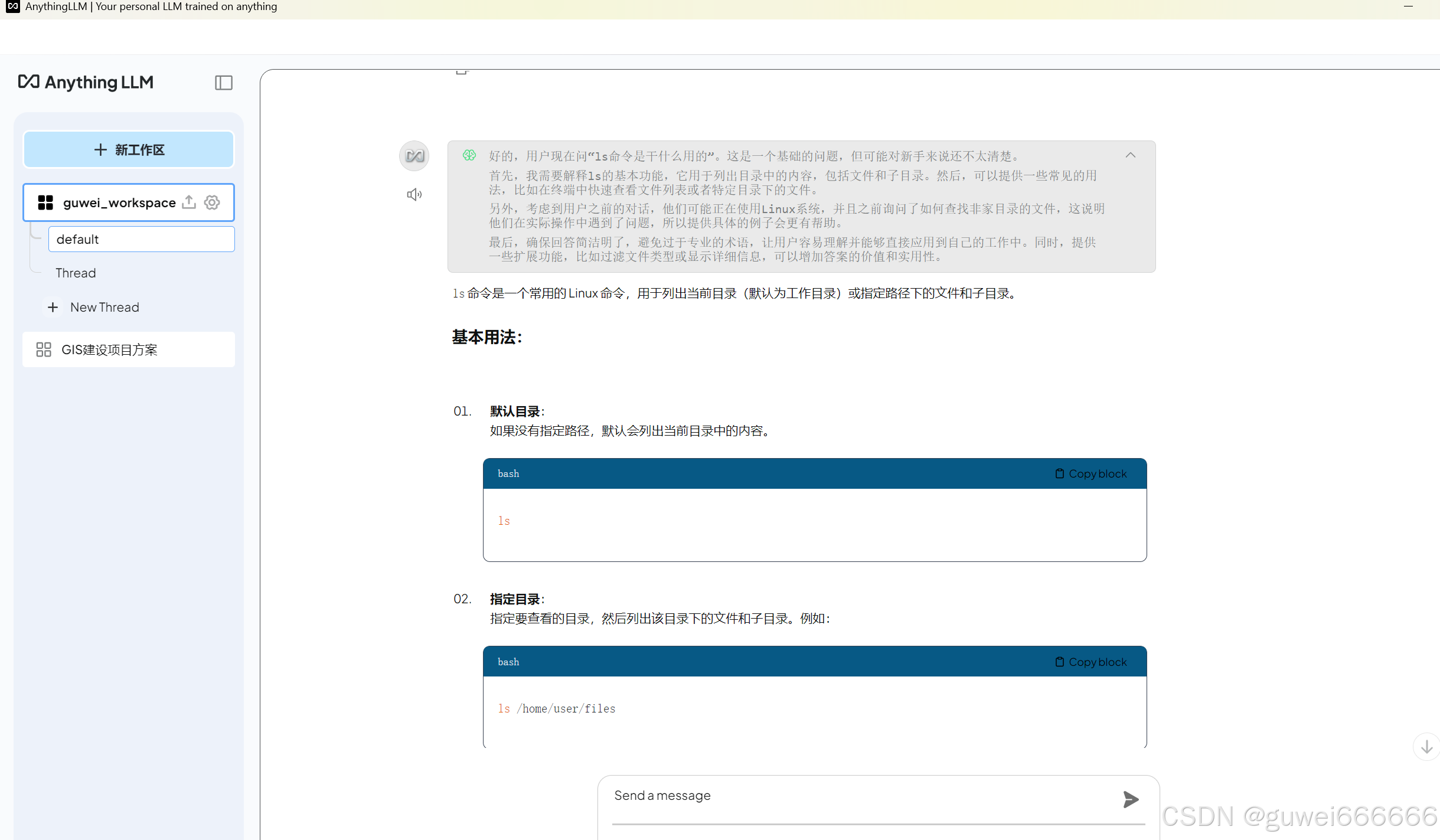
提问好了 关注一下哟!